解決策: 1. [コントロール パネル] を開き、[ネットワークとインターネット] -> [ネットワークと共有センター] -> [詳細な共有設定の変更] を選択してクリックします; 2. 開いた設定でインターフェースで「ネットワーク探索を有効にする」と「ファイルとプリンターの共有を有効にする」を選択し、「変更を保存」をクリックします。
Windows 10 システムでは、ネットワーク探索が閉じられ、ネットワーク コンピューターとデバイスがダイアログ ボックスに表示されません。この状況を解決するにはどうすればよいですか?
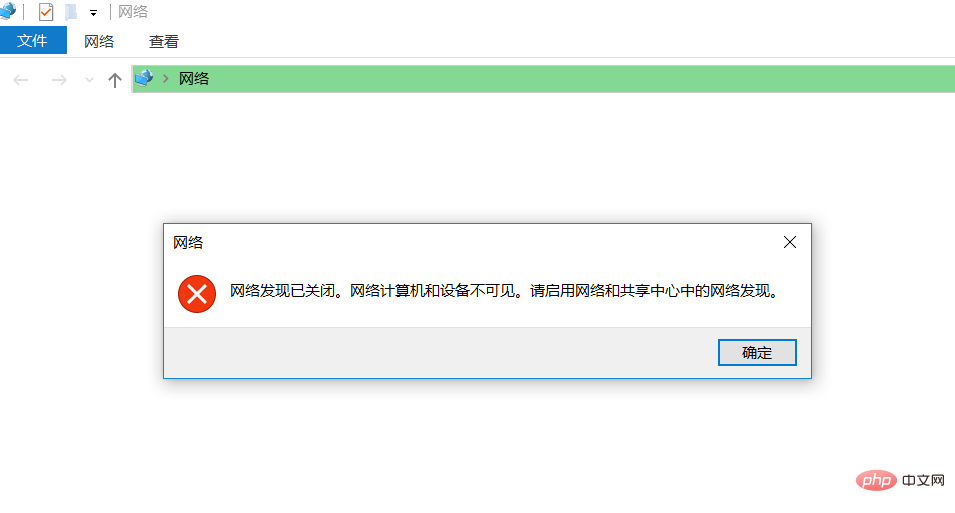
#次の記事では、Win10 ネットワークでコンピューターがシャットダウンされ、デバイスが表示されないことが検出される問題の解決策を紹介します。一定の参考値があるので、困っている友達が参考になれば幸いです。
win10 ネットワーク検出が閉じられ、ネットワーク コンピューターとデバイスが表示されない解決策
1. [スタート] ボタンをクリックし、[スタート] メニューを開き、[スタート] メニューを選択します。 「Windowsの設定」をクリックしてコントロールパネルを開きます。
2. [ネットワークとインターネット] をクリックします。
3. win10 のネットワークとインターネット インターフェイスを直接開きます。ネットワークと共有センター"
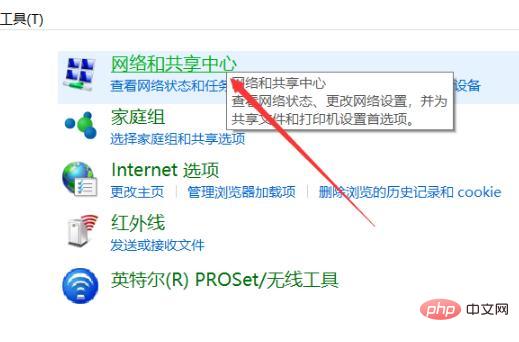
4. Windows 10 ネットワークと共有センター インターフェイスの左側のナビゲーションにある [詳細な共有設定の変更] をクリックします。
5. 開いた win10 の詳細共有設定インターフェイスで、ネットワーク探索がオフになっていることがわかります。
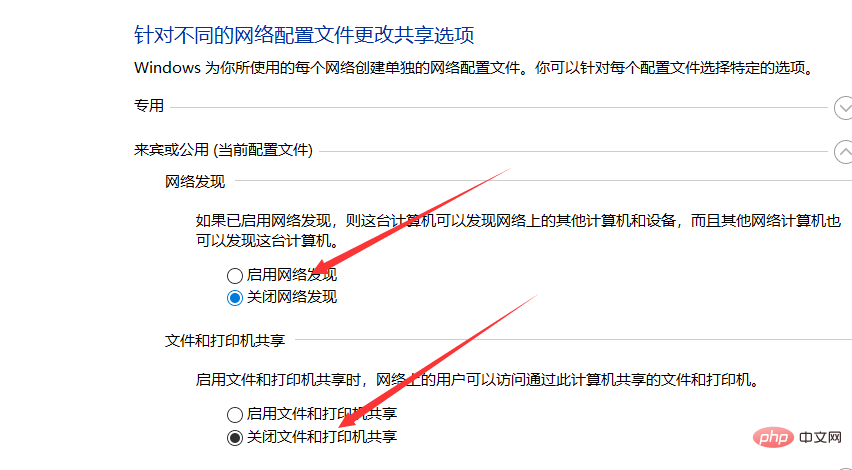
以上がwin10 ネットワークがネットワークが閉じられており、コンピューターとデバイスが表示されていないことが判明した場合はどうすればよいですか?の詳細内容です。詳細については、PHP 中国語 Web サイトの他の関連記事を参照してください。